标签:XDG manjaro kde pacman sudo vim HOME 备忘 DIR
上次手贱忘了保存,这次就简单做个备忘吧,把踩过的坑记一下
预览图
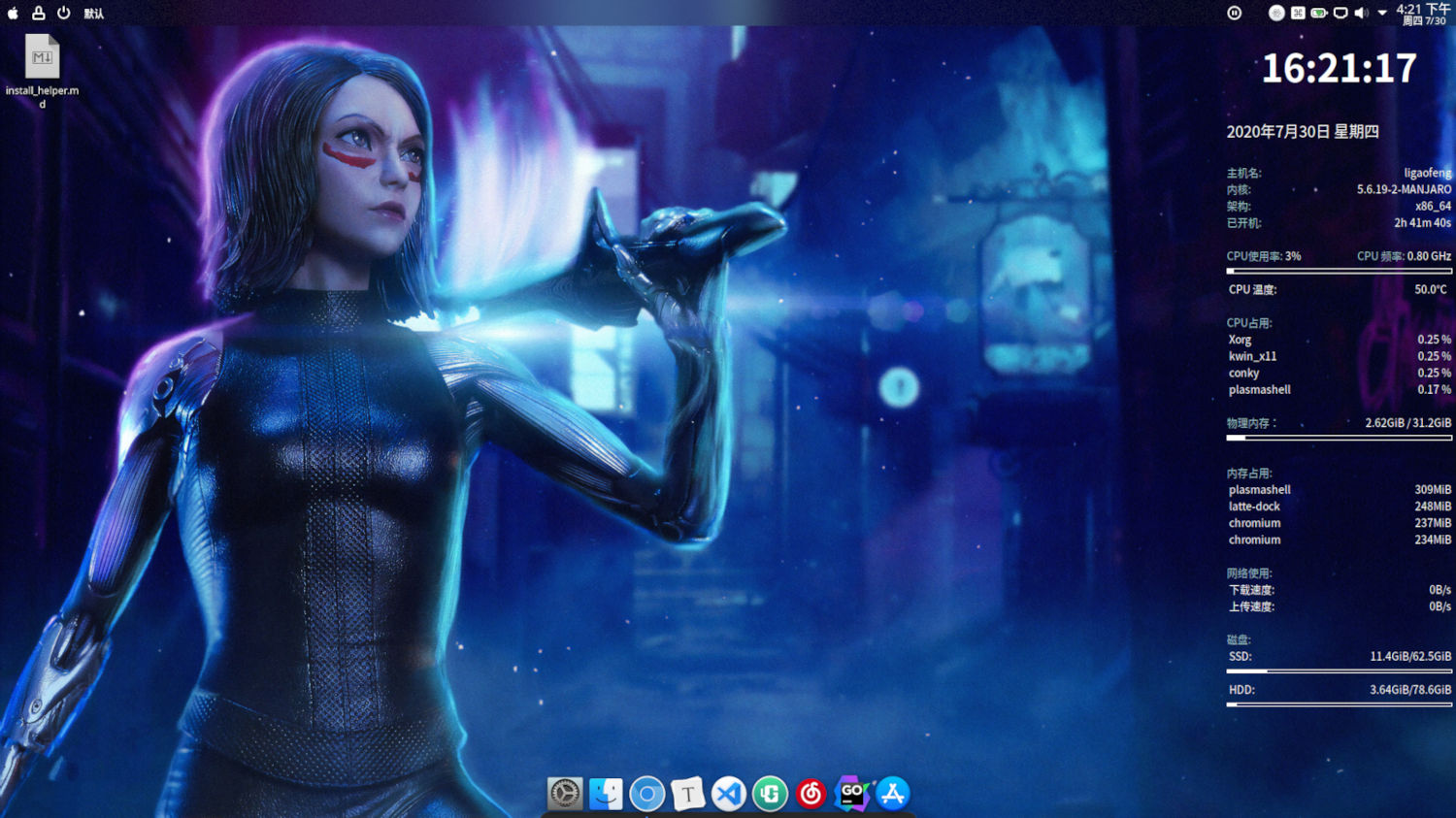
安装
-
进bios、选择u盘启动、改语言、改时区、挂载分区(文件系统ext4、在200M左右的一个FAT分区上挂载/boot/efi)、安装
-
安装很简单,按提示来,安装前看一遍其他博客里的教程
配置
-
换国内源
sudo pacman-mirrors -i -c China -m ranksudo pacman -Syyusudo pacman -S vim -
添加archlinuxcn
vim /etc/pacman.conf末尾添加
[archlinuxcn] Server=https://mirrors.tuna.tsinghua.edu.cn/archlinuxcn/$archpacman -S archlinuxcn-keyringyay -Syyu -
输入法
sudo pacman -S fcitx-rime fcitx-configtool fcitx-gtk2 fcitx-gtk3vim .xprofileexport GTK_IM_MODULE=fcitx export QT_IM_MODULE=fcitx export XMODIFIERS=@im=fcitx注销
登录
应该是吧,不对在看其他博客吧
-
修改目录映射
vim .config/user-dirs.dirsXDG_DESKTOP_DIR="$HOME/Desktop" XDG_DOWNLOAD_DIR="$HOME/Download" XDG_TEMPLATES_DIR="$HOME/Templates" XDG_PUBLICSHARE_DIR="$HOME/Public" XDG_DOCUMENTS_DIR="$HOME/Documents" XDG_MUSIC_DIR="$HOME/Music" XDG_PICTURES_DIR="$HOME/Pictures" XDG_VIDEOS_DIR="$HOME/Videos"
-
软件安装,可直接在管理工具里搜索安装,也可命令行
yay -S xxx或sudo pacman -S xxx,下面仅给出名称- vscode:visual-studio-code-bin
- chrome:chromium
- 网易云,版本很多,给出的这版还行:electron-netease-cloud-music
- wps,需要装字体:wps-office ttf-wps-fonts
- qq/tim:bug 多,没运行成功,我放弃了
- 微信,wine版的还行,可以用:wine-wechat
- 百度网盘,我选了命令行版的(bypy是python版的,不如这个):baidupcs-go
- 截图工具,选装,不一定要这个:deepin-screenshot
- gimp,相当于linux版ps
- uget,下载工具,还没用过,需要安装aria2:uget aria2
- conky,我桌面右侧的显示板,显示一些设备参数:conky
- latte-dock,仿mac,桌面下面的那一栏,大家都在用,安装完应该会加开机启动:latte-dock
- jetbrains-toolbox,全家桶下载:jetbrains-toolbox
- v2***(自由)、proxychains(shell代理)、imwhell(滚轮调节,系统的太慢了)、go、gcc、git、typora、pip-tools
- albert,很好的一个工具,推荐(我也是新入坑的),设置快捷键在它的设置页面,应该是自动设置开机启动的:albert
- zsh,强化命令行:zsh
-
涉及到配置文件的
- v2***,
vim /etc/v2***/config.json我有国外vps,在win10下导出,复制即可,自己想办法 - proxychains,
vim /etc/proxychains.conf把最后的socks4 *** 改为socks5 127.0.0.1:你的v2***本地端口
- v2***,
-
使用:proxychains -q bash (挂代理进入bash)或 proxychains(4) curl google.com(带一条命令)
-
conky,
vim .conkyrc,我的配置, 应该不需要设置开机启动(latte-dock同) -
imwhell,
sudo vim ~/.imwheelrc".*" None, Up, Button4, 2 None, Down, Button5, 2 Control_L, Up, Control_L|Button4 Control_L, Down, Control_L|Button5 Shift_L, Up, Shift_L|Button4 Shift_L, Down, Shift_L|Button5 None, Thumb1, Alt_L|Left None, Thumb2, Alt_L|Right最后两行是鼠标侧键
-
zsh ,
sudo chsh -s /bin/zsh,这是root环境下的应该,在普通环境下在执行一次,重启后应该就好了(也可以在设置里修改普通终端的)-
插件,ohmyzsh,还有可以设置不同主题,自行搜索,不再描述
sh -c "$(curl -fsSL https://raw.githubusercontent.com/ohmyzsh/ohmyzsh/master/tools/install.sh)"
-
开机启动记快捷键设置
-
开启启动
开机和关机,自动启动,添加脚本,输入二进制文件位置
在旁边可以设置欢迎动画和锁屏界面
对于v2***等,
systemctl enable *** -
快捷键
开机和关机上面,快捷键,全局快捷键(亲测在这里添加没有用,只能修改或删除,可以试试),真正有用的是自定义快捷键,点编辑,新建,全局快捷键,命令/url,在这里输入路径和设置就可以了
美化
右键默认底栏,拖上去,设置高度,编辑部件(注意中间需要添加一个间隔,不然开机后会顶到左侧)
切换全局主题:我的为 whitesur-alt
plasma样式:我的为 whitesur-dark
应用程序风格:我的为 oxygen
窗口装饰:我的为 breezemite
颜色:我的为 oxygen冷色
图标:我的为 mojave-ct-light
光标:我的为 mcmojave cursors
其他细节省略
显卡,重要!!!
没需要不要瞎吉尔动显卡,不然重启黑屏了你没办法
注意中间不要重启,否则黑屏,哭晕厕所!!
以下为搬运
- 到设置,硬件设定,Auto Install Proprietary Diver,如果有带bumblebee的,右键删除
mhwd -li之后看到video-linux和video-nvidia-***,且nvidia的属性为false,ok,否则重装- 依赖,注意替换下面的56,为linux内核版本,我的是5.6,不然安装到最后有提示找不到内核包
sudo pacman -S linux56-headers acpi_call-dkms xorg-xrandr xf86-video-intel gitsudo modprobe acpi_callgit clone https://github.com/dglt1/optimus-switch-sddm.gitcd ~/optimus-switch-sddmchmod +x install.shsudo ./install.sh- 之后使用
sudo set-intel.sh和sudo set-nvidia.sh切换 - 切换后字体大小和登录界面发生改变 系统设置,字体,选择固定 DPI 值为 96
- 解决画面撕裂(我遇到了) 系统设置 ,开机和关机 ,登录屏幕(SDDM),高级,选择 “同步”
- 系统设置, 显示和监控, 混成器 设置 “放缩方法” 为 精确 “渲染后端” 为 OpenGL 3.1 “避免撕裂” 为 全场景重华 // 此项如果显卡 8 行的话当我没说 ” 保留缩略图 “ 为 只对显示的窗口 点击应用
完
基本上能看到的教程都参考了,费了几天时间。切记,不清楚的命令不要随便运行。
标签:XDG,manjaro,kde,pacman,sudo,vim,HOME,备忘,DIR 来源: https://www.cnblogs.com/ligaofeng/p/13404442.html
本站声明: 1. iCode9 技术分享网(下文简称本站)提供的所有内容,仅供技术学习、探讨和分享; 2. 关于本站的所有留言、评论、转载及引用,纯属内容发起人的个人观点,与本站观点和立场无关; 3. 关于本站的所有言论和文字,纯属内容发起人的个人观点,与本站观点和立场无关; 4. 本站文章均是网友提供,不完全保证技术分享内容的完整性、准确性、时效性、风险性和版权归属;如您发现该文章侵犯了您的权益,可联系我们第一时间进行删除; 5. 本站为非盈利性的个人网站,所有内容不会用来进行牟利,也不会利用任何形式的广告来间接获益,纯粹是为了广大技术爱好者提供技术内容和技术思想的分享性交流网站。
